
विधि 1: कार्यक्रम का मुख्य मेनू
अक्सर, mcafee एंटीवायरस नियंत्रण मुख्य मेनू के माध्यम से किया जाता है, जहां कार्यक्रम की गतिविधि को प्रभावित करने के लिए कई स्विच हैं। हम मुख्य विंडो के माध्यम से किन कार्यों को बंद कर सकते हैं।
- एंटीवायरस चलाएं और पीसी सुरक्षा टैब खोलें। बाईं तरफ आप "हैकर्स और खतरों से अपने पीसी की सुरक्षा" ब्लॉक को देखेंगे, और नीचे सक्रिय अवयवों की एक सूची है। नियंत्रण के लिए आगे बढ़ने के लिए आवश्यक आइटम पर क्लिक करें।
- हमने पिछले खंड में अपने नाम पर क्लिक करके एक रीयल-टाइम चेक टूल चुना है। एक नई विंडो खोला गया, जहां आपको "बंद करें" पर क्लिक करने की आवश्यकता है।
- ड्रॉप-डाउन मेनू का विस्तार करें और चुनें, जिसके बाद आप चेक को फिर से शुरू करना चाहते हैं। यह 15 मिनट और टाइमर की कमी दोनों हो सकता है, लेकिन फिर टूल को उसी मेनू के माध्यम से खुद को शामिल करना होगा।
- संबंधित बटन पर क्लिक करके शटडाउन की पुष्टि करें।
- घटक के साथ बातचीत विंडो में, आप इसके डिस्कनेक्शन की एक अधिसूचना देखेंगे और किसी भी समय आप ऑपरेटिंग मोड को फिर से सक्रिय करने के लिए "सक्षम" पर क्लिक कर सकते हैं।
- इसके अतिरिक्त, हम "गोपनीयता" टैब को नोट करते हैं, जहां "अवांछित मेल के खिलाफ सुरक्षा" नामक एक घटक होता है। इसका शटडाउन होता है जैसे इसे ऊपर दिखाया गया था।

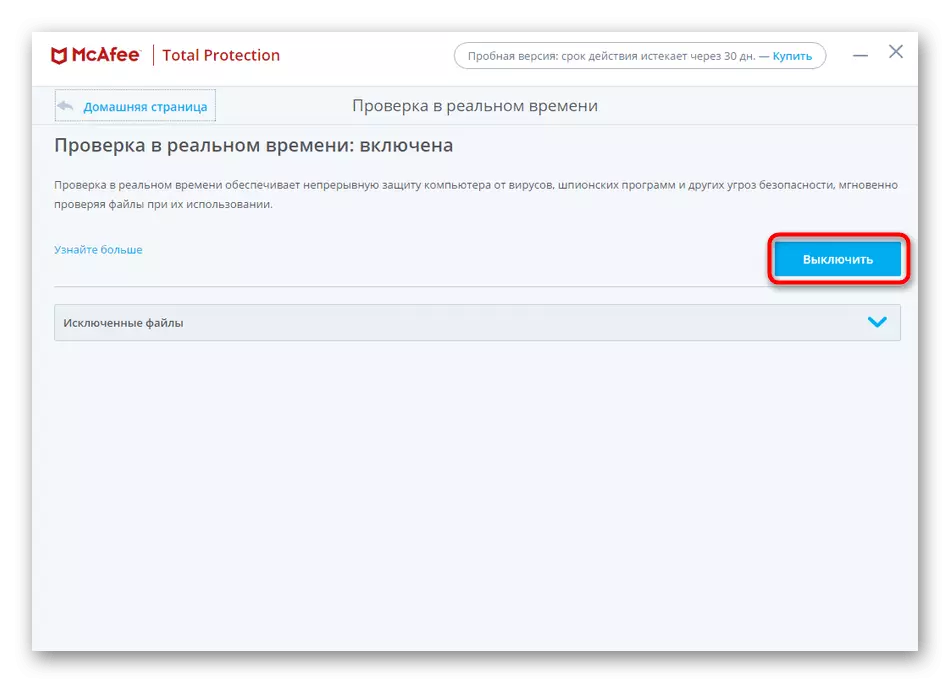


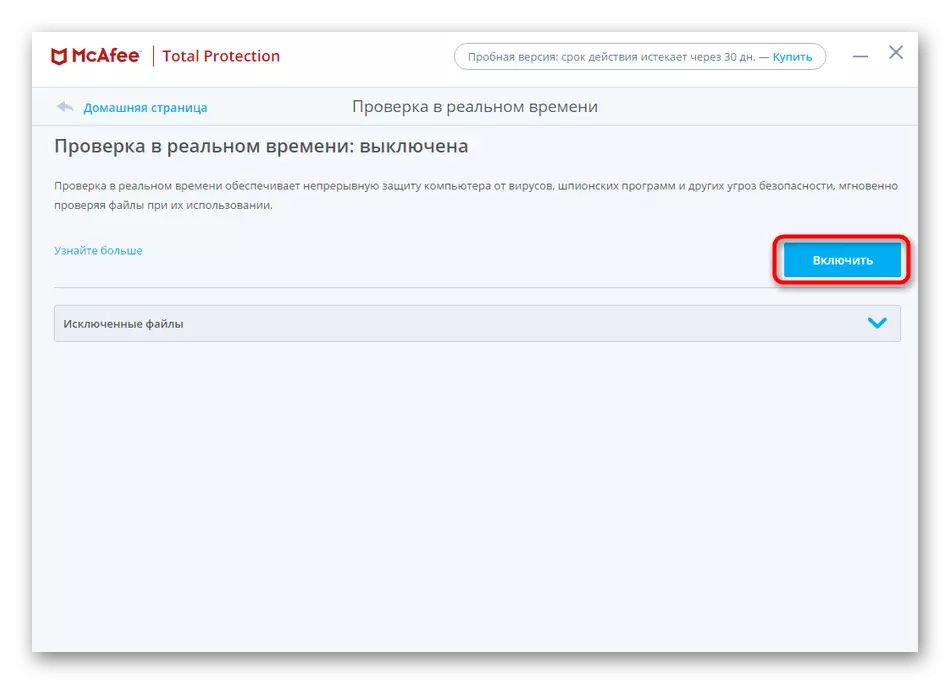

मैकफी के संस्करण में, ये सभी घटक थे, जिनमें से डिस्कनेक्शन उनके टैब के माध्यम से किया जाता है। यदि अतिरिक्त उपकरण निम्न संस्करणों में दिखाई देते हैं, तो उन्हें देखें और पिछले निर्देश में दिखाए गए अनुसार इसे निष्क्रिय करें।
विधि 2: mcafee पैरामीटर
मैकफी के पास "पैरामीटर" नामक एक अलग मेनू है, जिसमें विभिन्न सॉफ़्टवेयर सेटिंग्स एकत्र की जाती हैं। इसके साथ, आप उन्हें बंद करके और सक्रिय करके सुरक्षात्मक तत्वों को भी नियंत्रित कर सकते हैं। इसमें, वे अपवाद के बिना दिखाए जाते हैं, इसलिए, आवश्यक समस्याओं की खोज के साथ, कोई समस्या नहीं होनी चाहिए।
- मुख्य विंडो में दाईं ओर, विंडो की विंडो खोलने के लिए गियर के रूप में आइकन पर क्लिक करें।
- पीसी संरक्षण इकाई को देखें, जहां सभी आवश्यक सुरक्षा घटक स्थित हैं। यहां तुरंत देखा जा सकता है कि वे किस स्थिति में हैं, और पंक्तियों में से एक पर क्लिक नियंत्रण विंडो में चलता है।
- "ऑफ" बटन के माध्यम से वांछित आइटम को बंद करने के लिए ही रहता है।
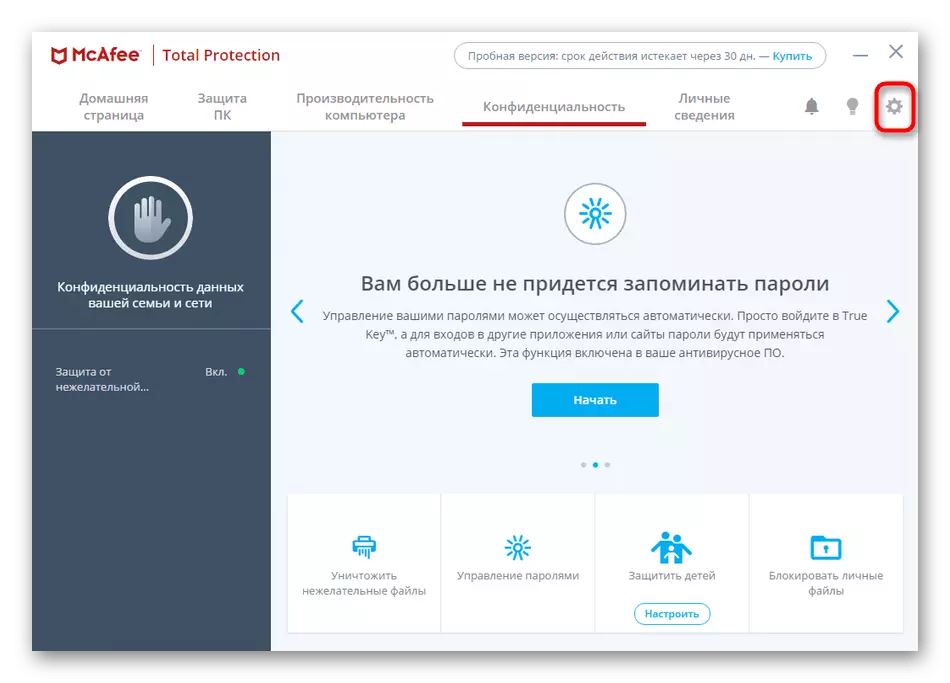


विधि 3: टास्कबार पर एंटी-वायरस आइकन
तीसरे पक्ष के डेवलपर्स के अन्य एंटीवायरस के अधिकार उन स्थिति से परिचित हैं जब आप ट्रे में आइकन के माध्यम से सुरक्षा अक्षम कर सकते हैं। ऐसा करने के लिए, संदर्भ मेनू कहा जाता है और समय का चयन किया जाता है जिस पर सुरक्षा उपकरण निष्क्रिय हो जाते हैं। मैकफी में, यह थोड़ा अलग काम करता है।
- टास्कबार पर सभी आइकन के साथ पैनल का विस्तार करें और मैकफी आइकन राइट-क्लिक पर क्लिक करें।
- दिखाई देने वाली विंडो में, कर्सर को "सेटिंग्स को बदलने" के लिए होवर करें और घटक का चयन करें, जिस गतिविधि की आप उत्पादन करना चाहते हैं उसका संपादन।
- नियंत्रण मेनू संचालित होगा, जहां आप सुरक्षा को अक्षम करने के लिए "बंद करें" का उपयोग करना चाहते हैं।
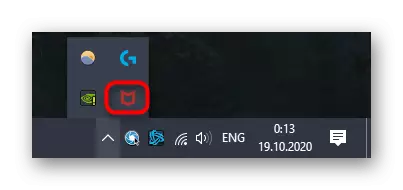


अगर अचानक भविष्य में आप तय करते हैं कि एंटीवायरस का उपयोग अब इसका उपयोग नहीं करना चाहता है और इसे डिस्कनेक्टेड स्थिति में रखना भी विकल्प नहीं है, तो हमारी वेबसाइट पर किसी अन्य मैनुअल पर ध्यान दें, जहां अनइंस्टॉल करने वाले सॉफ़्टवेयर के कई उपलब्ध विधियां लिखी गई हैं विस्तार।
और पढ़ें: मैकएफ़ी एंटी-वायरस सुरक्षा को पूरी तरह से हटा दें
